谷歌浏览器作为全球使用率最高的网页浏览器,其简洁界面与强大功能深受用户喜爱。许多用户在初次使用时需要自定义主页却不知如何操作,本文将详细解析谷歌浏览器主页设置的完整流程。
谷歌浏览器主页设置详解
1、启动浏览器后定位右上角功能菜单,点击由三个垂直圆点组成的控制按钮。这个位于地址栏右侧的图标是访问浏览器所有核心功能的入口,用户可通过此菜单实现包括设置、历史记录、下载内容等多项操作管理。
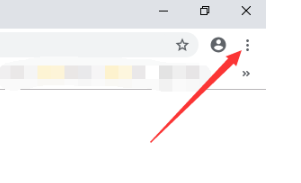
2、在下拉菜单中选取"设置"选项,这是进入浏览器核心配置的必经通道。设置面板采用分层结构设计,左侧导航栏清晰划分了不同功能模块,便于用户快速定位所需配置项。
3、在外观设置区域找到"显示主页按钮"开关,启用该功能后地址栏左侧会出现主页图标。建议同时在下方的输入框填写常用网址,这样点击主页按钮可直接跳转指定页面,提升日常浏览效率。
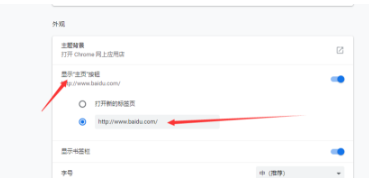
4、在启动时设置模块,用户可根据使用习惯选择打开新标签页、继续上次会话或指定特定网页。若选择"打开特定网页",可添加多个常用网站作为浏览器启动时的加载页面。
5、搜索引擎设置部分需特别注意,这里不仅决定地址栏搜索的默认引擎,还会影响新建标签页的搜索框。建议选择响应速度快、结果精准的搜索引擎,同时注意定期检查该设置避免被恶意插件篡改。
完成上述设置后,建议重启浏览器使配置生效。高级用户还可通过chrome://flags实验性功能调整主页相关参数,但需注意修改实验性功能可能存在稳定性风险。若遇到设置失效情况,可尝试清除浏览器缓存或检查扩展程序是否产生冲突。













 安管通2024版安全生产管理工具
安管通2024版安全生产管理工具 油猴浏览器手机版轻量高效升级
油猴浏览器手机版轻量高效升级 手机铃声自定义工具免费下载
手机铃声自定义工具免费下载 仟信APP高效沟通与微商办公
仟信APP高效沟通与微商办公 视频直播悬浮提词工具安卓版免费下载
视频直播悬浮提词工具安卓版免费下载 蓝香阅读安卓版纯净阅读
蓝香阅读安卓版纯净阅读 安卓英语词汇高效记忆训练工具
安卓英语词汇高效记忆训练工具 人宠语音互动翻译器安卓版
人宠语音互动翻译器安卓版